전 체 목 차
3. 목차 만들기 ② 수동 목차 입력
3.1 활용성
수동 목차는 사용자가 직접 목차 내용을 입력하는 것입니다. 일반 텍스트를 목차 모양으로 만들려면 탭과 들여쓰기를 따로 설정해야 하는데, 수동 목차는 목차 틀에 텍스트만 채워 넣으면 되는 것이어서 서식을 편집하는 수고를 덜 수 있습니다.
목차가 본문의 내용과 연결된 것이 아니어서 업데이트가 되지 않고 Ctrl+클릭으로 이동하지도 않습니다. 제목 스타일이나 개요 수준을 갖추지 못한 문서에서 간략한 목차를 만들 때 쓸 수 있습니다.
※ 한/글에서 흔히 '수동목차'라고 하는 제목 차례 표시(Ctrl+K,T)는 워드에서 [목차 항목 필드]에 해당합니다.
| 분류 | 만드는 방법 | 탐색 창 표시 |
업데이트 | 작업량 | 대상 문서 |
| 수동목차 | 사용자가 목차 틀에 직접 내용을 입력 | × | × | 많음 | 간략한 문서 |
| 개요 수준 지정 | 목차로 쓸 단락에 개요 수준을 지정 | ○ | ○ | 많음 | 다른 사람이 이미 작성하였거나 스타일 구성을 바꿀 수 없는 문서 |
| 제목 스타일 | 제목 1~9 스타일이 적용된 텍스트트가 그대로 목차로 생성 | ○ | ○ | 적음 | 작성중이거나 스타일 구성을 바꿀 수 있는 문서 |
| 목차 항목 필드 | 목차로 쓸 텍스트에 목차 항목 필드를 삽입 | × | △ | 많음 | 다른 사람이 이미 작성하였거나 스타일 구성을 바꿀 수 없는 문서 |
3.2 목차 만들기
3.2.1 구역, 페이지 번호 설정
목차는 문서 앞부분에 넣기 때문에, 본문 페이지 번호가 밀리게 됩니다. 본문 부분의 페이지 번호가 1부터 시작하기 위해서는, 구역을 나눈 후 본문인 2구역의 페이지 번호를 1부터 새로 시작하도록 설정해야 합니다[2.4.1 목차 삽입을 위한 페이지 번호 조정].
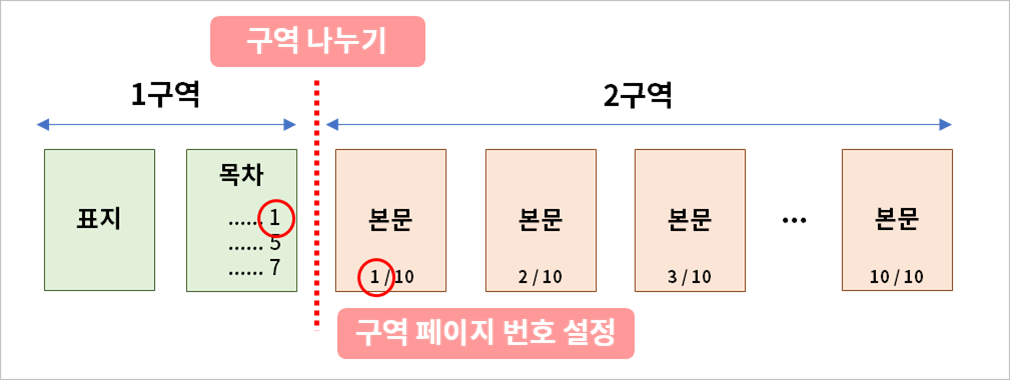
① 목차를 넣을 문서 앞부분으로 이동하여 Enter로 2~3 줄을 띄웁니다.
② 레이아웃 탭 > 나누기에서 구역 나누기 > 다음 페이지부터(N)를 선택하여 구역을 나눕니다.
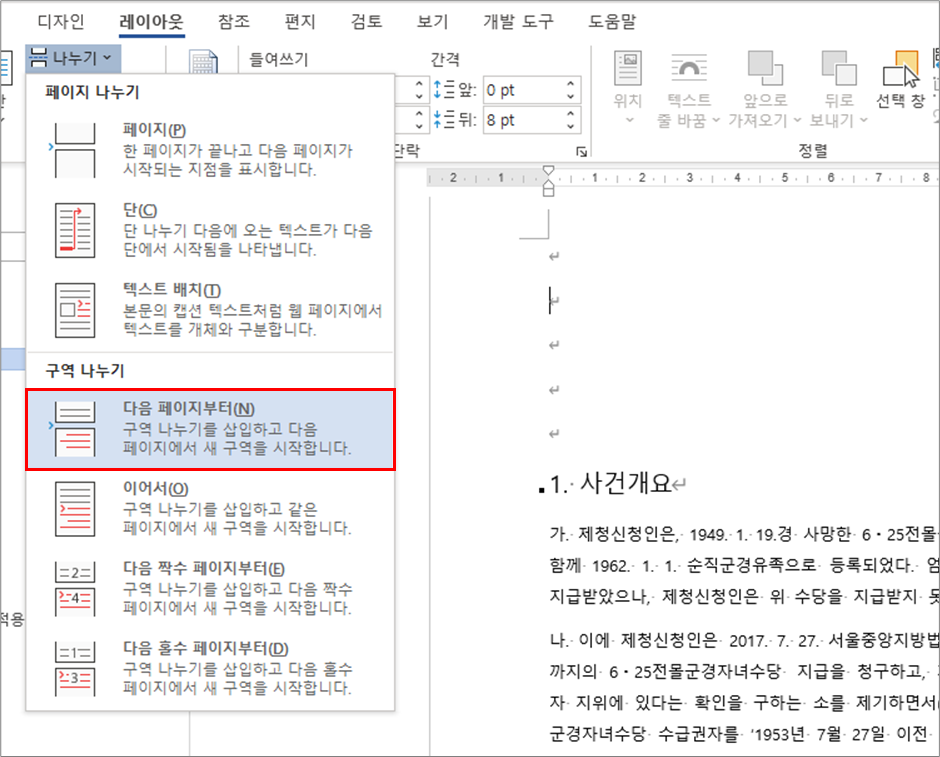
③ ⋯⋯⋯⋯⋯⋯ 구역 나누기(다음 페이지부터) ⋯⋯⋯⋯⋯⋯ 앞부분이 나중에 목차를 삽입할 위치입니다. 구역 나누기 서식 기호가 보이지 않으면 Ctrl+Shift+8로 서식 기호 보기를 하면 됩니다.
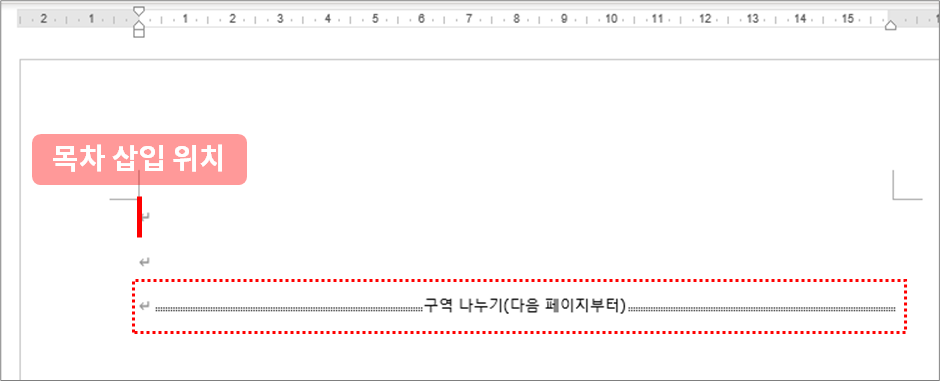
④ 2구역인 본문의 페이지 번호를 설정하기 위해 본문으로 이동합니다. 본문 부분을 클릭하여 커서를 둔 상태에서 삽입 탭 > 머리글/바닥글 그룹 > 페이지 번호 > 페이지 번호 서식(F)을 누릅니다.
⑤ 페이지 번호 서식 대화상자의 페이지 번호 매기기는 기본값으로 이전 구역에 이어서(C)로 되어 있습니다. 이 옵션을 시작 번호(A)로 바꾸고 확인을 누르면, 2구역인 본문의 페이지 번호가 다시 1부터 시작합니다.
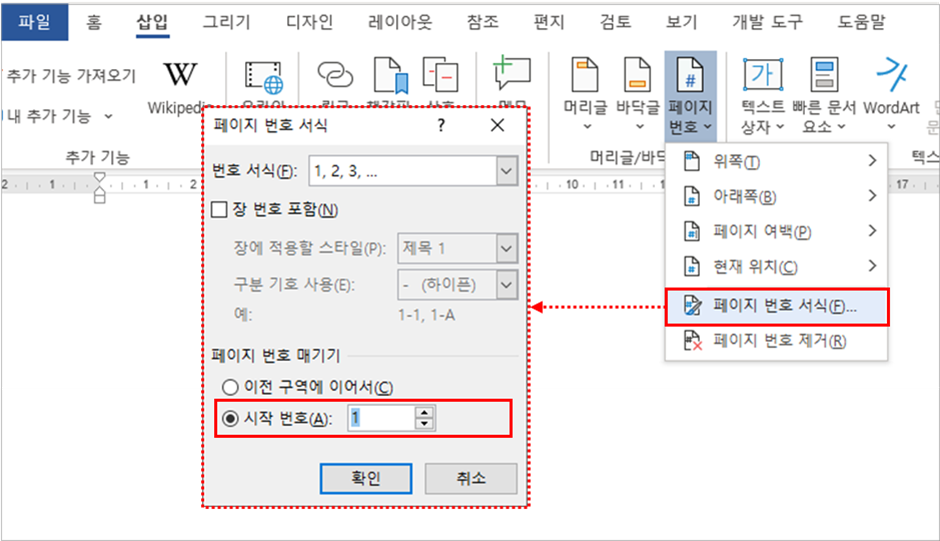
3.2.2 목차 입력
① 목차를 삽입할 위치를 클릭하여 선택합니다.
② 참조 탭 > 목차 그룹 > 목차 > 수동 목차를 선택하면, 현재 커서 위치에 목차 틀이 삽입됩니다.
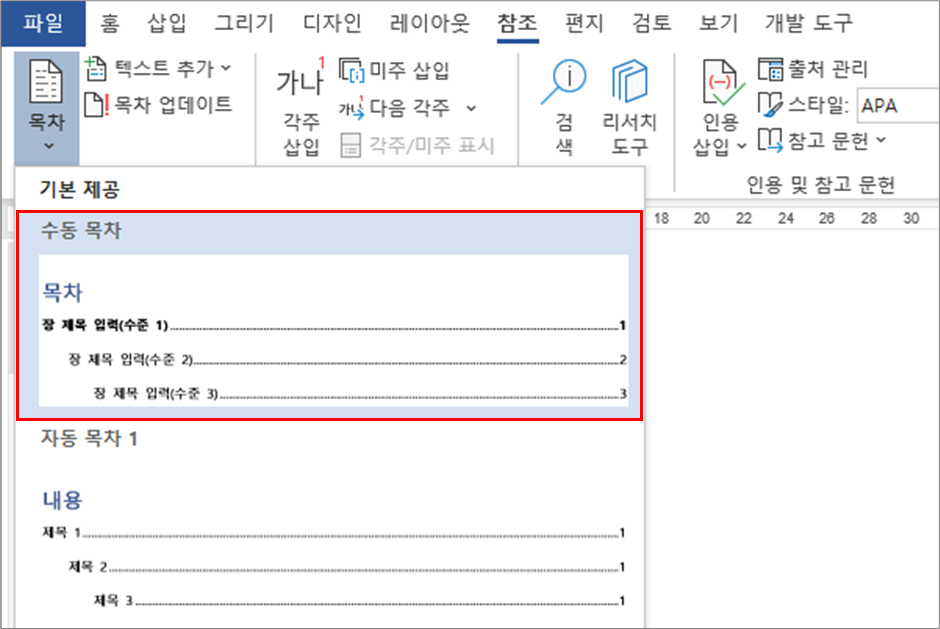
③ 목차 입력 틀에 제목과 페이지 번호를 입력합니다.
기본 입력 틀은 수준 1, 2, 3이 2개씩 미리 입력되어 있는데, 목차가 더 필요하면 같은 수준의 목차 단락을 Ctrl+C로 복사하여 원하는 위치에 Ctrl+V로 붙여 넣으면 됩니다.
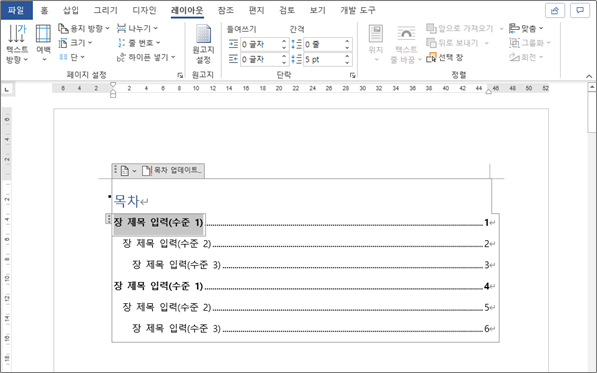
(수준 1), (수준 2), (수준 3)에는 각 목차 1, 2, 3 스타일이 적용됩니다. 목차 스타일은 기본값으로 자동으로 업데이트되도록 설정되어 있어서, 한 곳에서 서식을 변경하면 같은 수준의 다른 항목도 같이 바뀝니다[8.1.2 자동으로 업데이트되는 목차 스타일].
3.3 목차 업데이트
수동 목차는 개요 수준이나 스타일과 연결된 것이 아니어서 업데이트가 되지 않습니다[9.3.1 목차 종류별 업데이트 방법]. 문서의 제목이나 페이지 번호가 바뀌었다면 사용자가 직접 목차 틀에서 내용을 수정해야 합니다.
3.4 목차 삭제
리본 메뉴의 참조 탭 > 목차 그룹 > 목차에서 목차 제거(R)나 목차 틀의 메뉴에서 목차 제거(R)를 선택하면 목차가 삭제됩니다[10. 목차 설정 ④ 삭제].
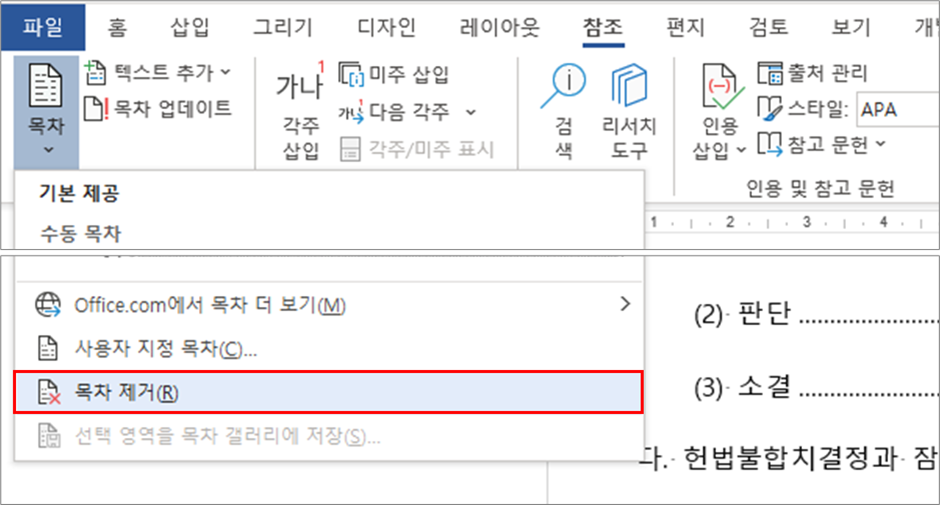
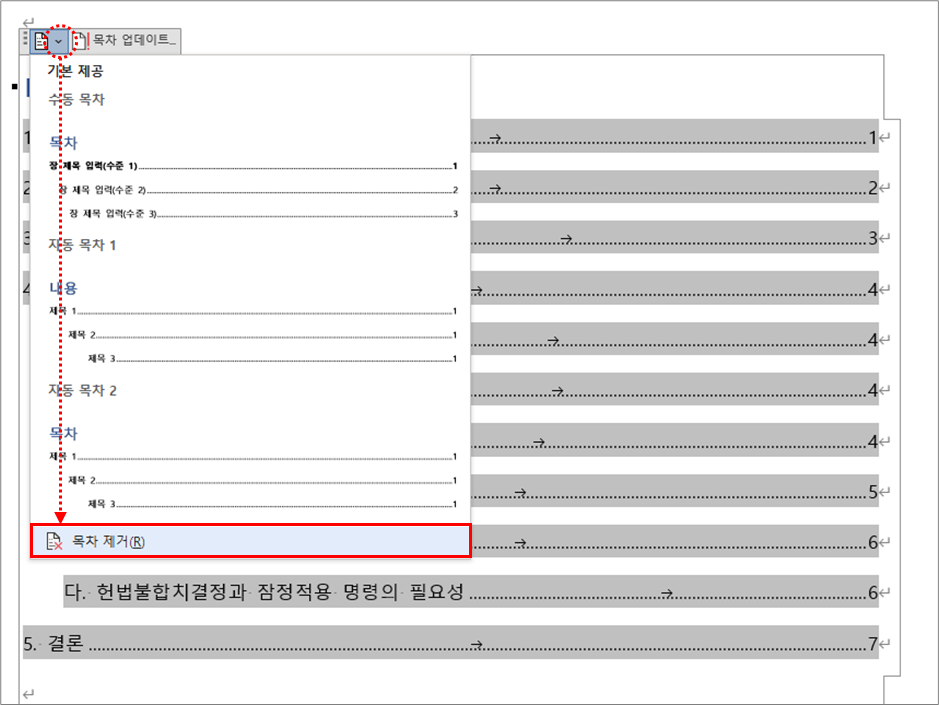
최초 게시: 2023. 4. 12.
'참조 > 목차' 카테고리의 다른 글
| 목차 만들기 ⑤ 목차 항목 필드 삽입 (0) | 2023.04.12 |
|---|---|
| 목차 만들기 ④ 제목 스타일 사용 (0) | 2023.04.12 |
| 목차 만들기 ③ 개요 수준 지정 (1) | 2023.04.12 |
| 목차 만들기 ① 요건, TOC 필드 (0) | 2023.04.12 |
| 목차의 기본 사용법 (0) | 2023.04.12 |




